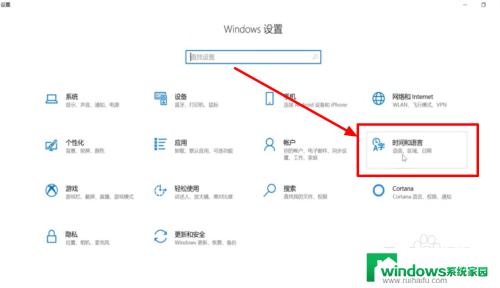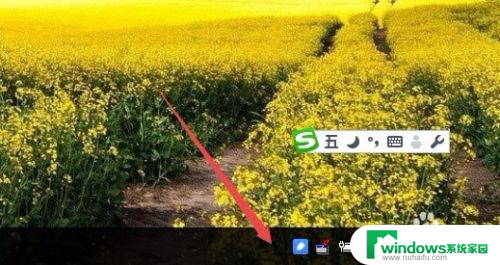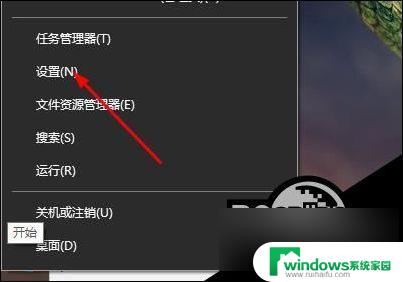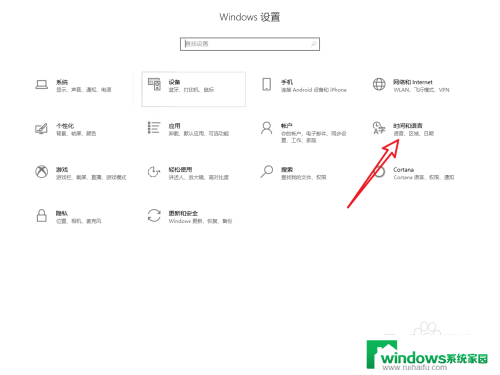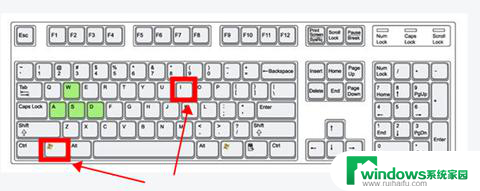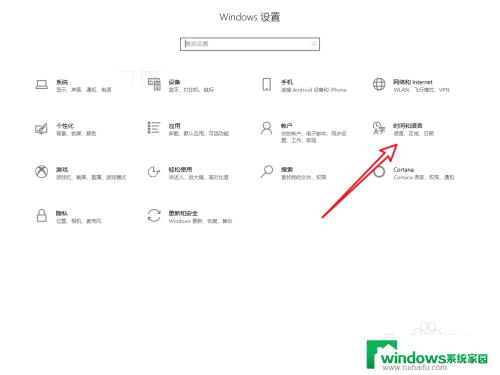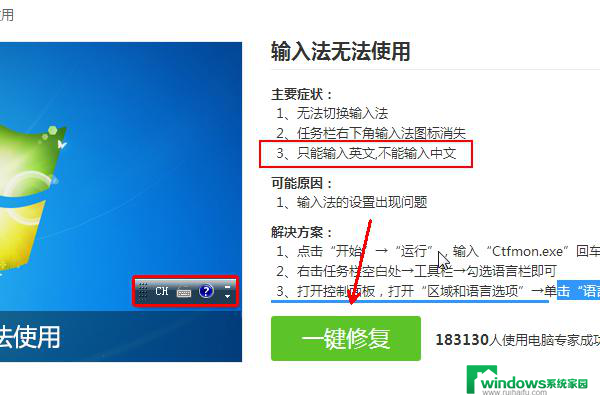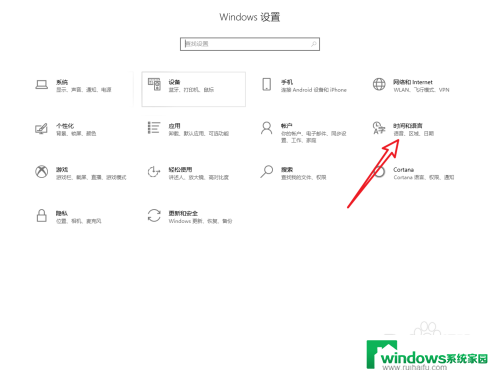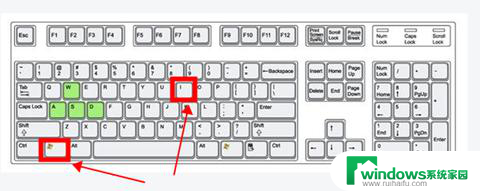win10汉字输入法不见了 Windows10中文输入法不见了怎么办
win10汉字输入法不见了,近日许多用户都纷纷反映在使用Win10系统时,遇到了一个麻烦的问题——汉字输入法不见了,对于依赖中文输入法的用户来说,这无疑给他们的日常使用带来了不便。当我们在Win10系统中遇到这个问题时,应该如何解决呢?接下来本文将为大家详细介绍一些方法,帮助大家解决Win10中文输入法不见的困扰。无论是初次使用Win10系统的新手,还是老手相信都能从中获得一些有用的帮助和解决方案。
方法如下:
1.鼠标右键单击电脑左下角的开始按钮,点击小齿轮按钮。进入设置页面,在设置页面点击时间和语言选项。
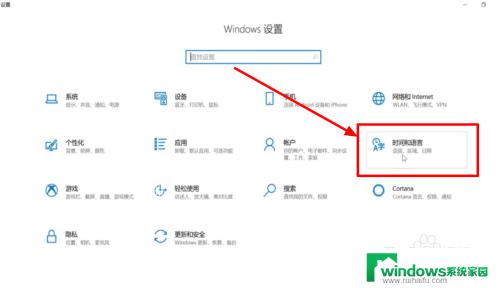
2.进入时间和语言页面内,在左边找到语言选项,点击语言。
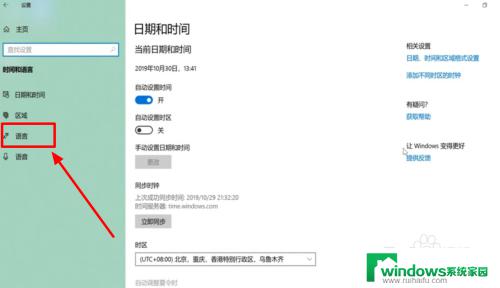
3.然后再页面的右上角,找到拼写、键入和键盘设置选项,点击拼写、键入和键盘设置。
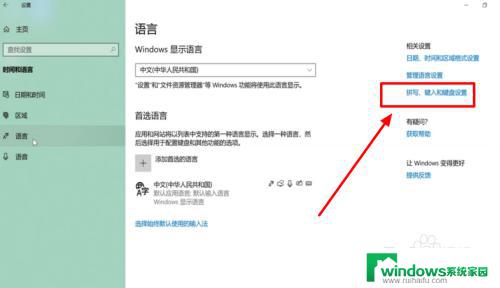
4.进入新页面之后,在最下方找到高级键盘设置选项,点击高级键盘设置。
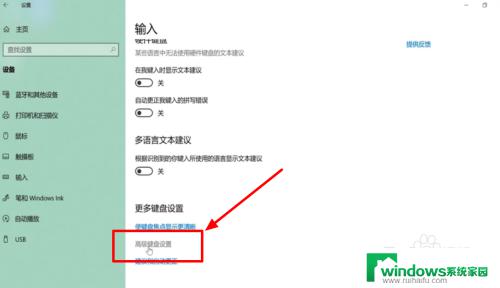
5.在高级键盘设置页面,找到使用桌面语言栏(如果可用)选项。在前面的小方框内打上勾。
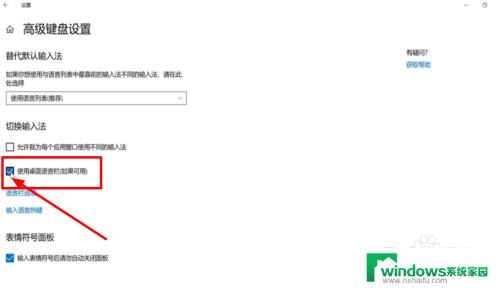
6.也可以右键点击最下方的通知栏,点击属性。在任务栏选项点击自定义,然后点击启用或关闭系统图标,然后将输入指示启用即可。
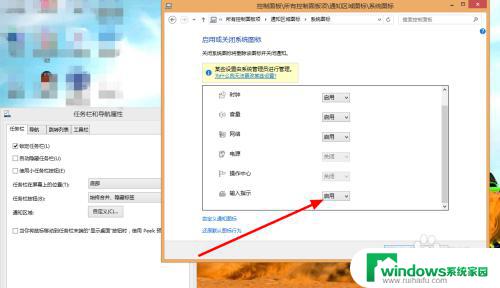
以上是关于win10汉字输入法不见的所有内容,如果您遇到相同的问题,可以按照本文提供的方法尝试解决。